Windows 10 İpucu: Görev Çubuğundan Desktop Peek'i Etkinleştir (Güncellendi)
Microsoft, Windows 10 / / March 19, 2020
Son Güncelleme Tarihi:

Windows 7'de, fareyi görev çubuğunun ucunun üzerine getirerek masaüstü gözetlemesini kullanabilirsiniz. Windows 10'da varsayılan olarak devre dışıdır - nasıl geri alacağınız aşağıda açıklanmıştır.
Windows 7 günlerinden beri, fareyi görev çubuğunun en sağ ucunun üzerine getirebilir ve masaüstünüze temiz bir şekilde bakabilirsiniz. Microsoft, Windows 8'den başlayarak bu özelliği varsayılan olarak kapatmaya karar verdi ve varsayılan olarak Windows 10de. Bunu nasıl etkinleştireceğiniz aşağıda açıklanmıştır.
Not: Bu makale, Windows 10 Yıldönümü Güncelleştirmesi ve sonraki sürümlerindeki değişiklikleri yansıtacak şekilde güncelleştirilmiştir.
Windows 10 Desktop Peek'i etkinleştir
İlk olarak, görev çubuğunu sağ tıklayın ve Ayarlar'ı seçin.
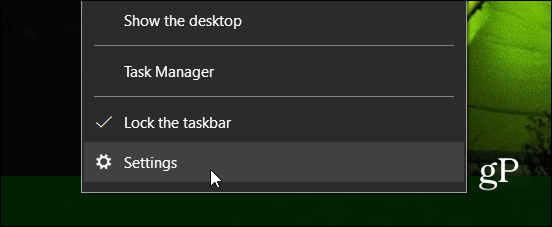
Ardından soldaki listeden Görev Çubuğu'nu seçin. Şimdi sağ tarafta Peek seçeneğini açın.
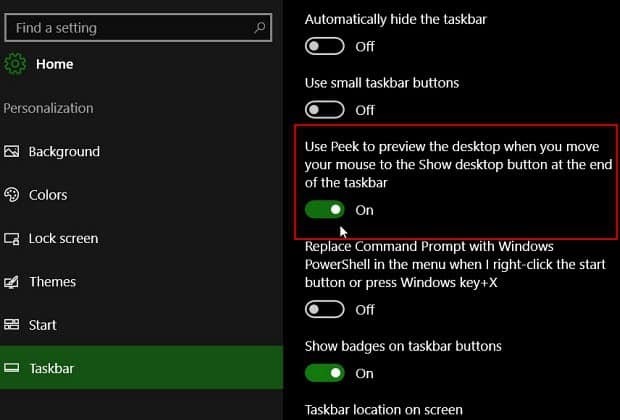
Hala devam ediyorsanız Sürüm 10586 (Eski Sürüm) aşağıdaki adımları kullanabilirsiniz:
Tekrar açmak için görev çubuğunun boş bir alanına sağ tıklayın ve Özellikler'i seçin.
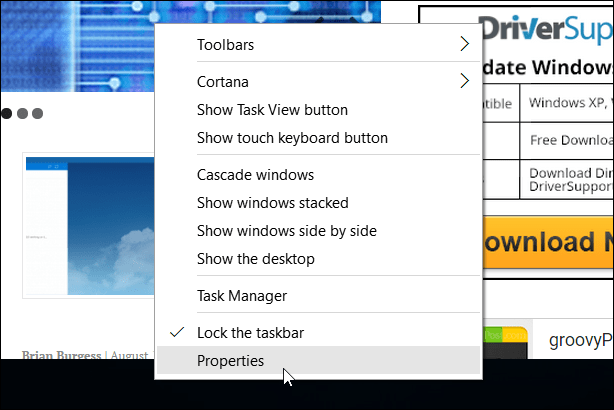
Ardından Görev Çubuğu sekmesinin altındaki kutuyu işaretleyin Farenizi görev çubuğunun sonundaki Masaüstünü göster düğmesine getirdiğinizde masaüstünü önizlemek için Peek'i kullanın ve Tamam'ı tıklayın.
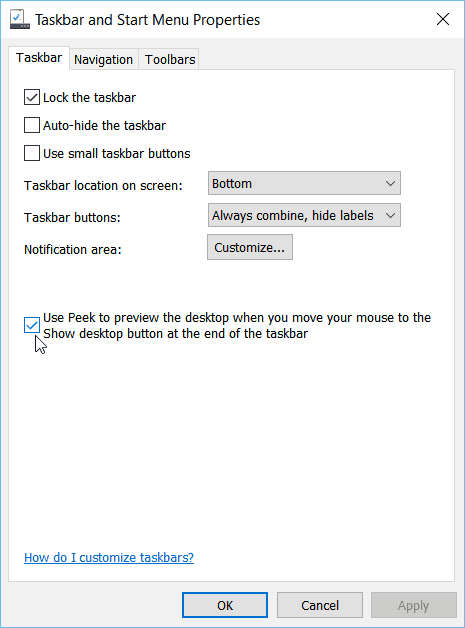
Hepsi bu kadar! Şimdi farenizi görev çubuğunun sonundaki Masaüstünü göster düğmesinin üzerine getirin. Masaüstünü görmenizi sağlayan açık pencerelerin şeffaf ana hatlarını görürsünüz.
Eğer geldiysen Windows 7'den Windows 10'a Desktop Peek'in neden çalışmadığını merak ediyorlardı, hızlı ipucu kullanmak özelliği geri getiriyor.
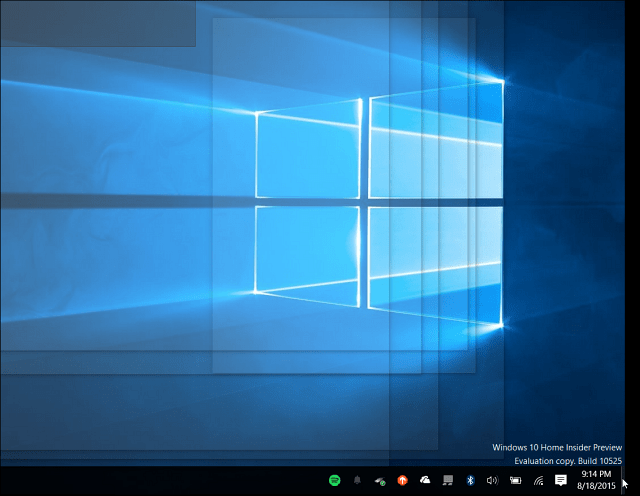
Desktop Peek özelliği, yoğun bir günde bir milyon şey açık olduğunda masaüstünüzde neler olduğunu görmeniz gerektiğinde mükemmeldir. Varsayılan olarak devre dışıdır, ancak açmak Ayarlar'daki bir anahtarı çevirmek kadar basittir. Sadece nereye bakacağını bilmen gerek.



